如何设置ip地址,详细教您怎么解决
- 分类:win7 发布时间: 2018年05月15日 14:29:00
小伙伴们,你们知道什么叫“ip地址”吗?让我来给你们做个简单的解释~“ip地址”就是指互联网协议地址,是IP Address的缩写。ip地址是ip协议所提供的一种统一的地址格式。是用来屏蔽物理地址的差异的。那要如何设置ip地址呢?这也是我接下来所要讲到的内容啦~
我们身边最常出现的场景就是,某某网站被人侵入了,或者某某帖子上含有不良信息,需要删掉或查明来源地。这时候就需要电脑操作好的人来查看ip地址,因为每个网络都是有专属的ip地址的。那么,重点是,这个ip地址要怎么设置呢?今天,我就来教教你们怎么设置ip地址~
1.我们先要鼠标单击电脑“网络连接”的图标,接着打开“网络和共享中心”,再点“本地连接”。

ip地址电脑图解-1
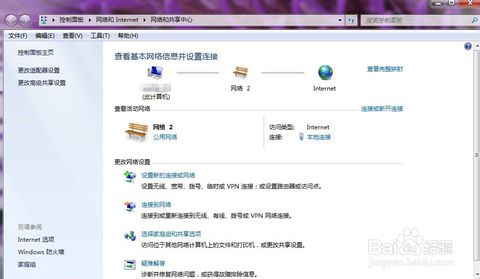
设置ip地址电脑图解-2
2.点“详细信息”,就可以看到ip地址,子网掩码、默认网关、DNS服务器等信息。

如何设置ip地址电脑图解-3

如何设置ip地址电脑图解-4
3.再点开“本地连接”里的“属性。”

如何设置ip地址电脑图解-5
4.打开后,找到“Internet 协议版本4 (TCP/IPv4)”,找到后鼠标左键单击两下
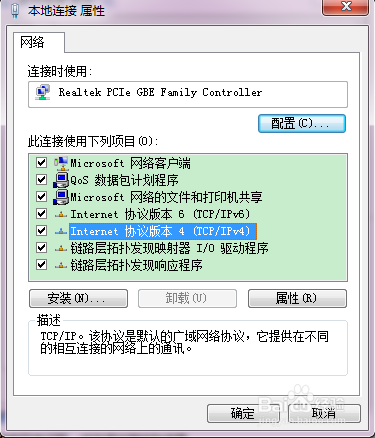
如何设置ip地址电脑图解-6
5.点击选中使用下面的ip地址,然后把ip地址、子网掩码,默认网关,DNS服务器地址照着之前第三步看到的输入,再点击确定就完成了。
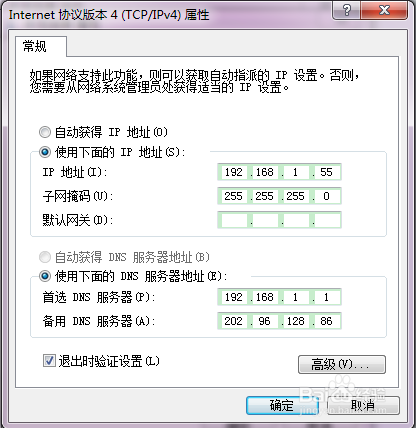
ip地址电脑图解-7
以上就是小编大大教给你们的啦~~
猜您喜欢
- 电脑故障维修需要注意的事项..2013/03/21
- 电脑连不上wifi,详细教您笔记本电脑连..2018/03/24
- 小马win7激活工具,详细教您如何激活..2017/11/30
- 如何打开隐藏文件夹,详细教您打开隐藏..2018/04/02
- 如何进入bios设置2017/08/22
- 详解如何使用oem7激活工具激活win7..2019/01/09
相关推荐
- win7如何显示隐藏文件? 电脑教程:显示.. 2017-11-15
- 电脑win7怎么升级到win10系统教程.. 2022-09-14
- 教你电脑无线网络连接不上怎么办.. 2019-01-11
- word中分数怎么打,详细教您word如何输.. 2018-09-28
- 小编详解如何设置电脑自动关机.. 2018-12-19
- 详细教您win7设置开机密码步骤.. 2019-03-11




 粤公网安备 44130202001059号
粤公网安备 44130202001059号